電脳卸の広告掲載方法
電脳卸の広告掲載の仕方について説明します。電脳卸については、こちらをご覧下さい。
始めに、電脳卸にログインします。
ログインすると、図Aのページになります。
図A
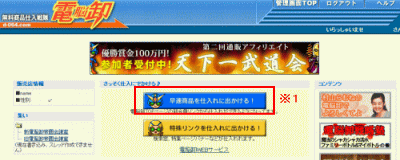
図Aにある※1の「早速商品を仕入れに出かける!」をクリックして図Bに進みます。
電脳卸では、広告掲載する事を『仕入れ』と呼びます。
図B
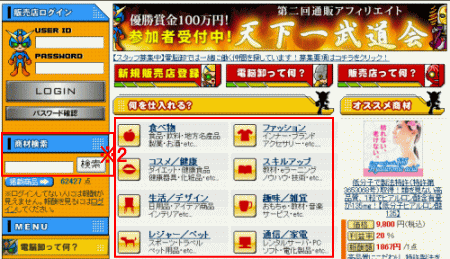
ちょっと見づらいかもしれませんが、図Bに2つある※2を使って商品(広告)を探します。
検索には、『キーワード検索』と、『カテゴリ検索』があります。
ココでは、例としてカテゴリからショップを選び、商品を掲載する方法を紹介しますので、カテゴリの「通信/家電」をクリックします。
※2をクリックすると、図Cに進みます。
図C
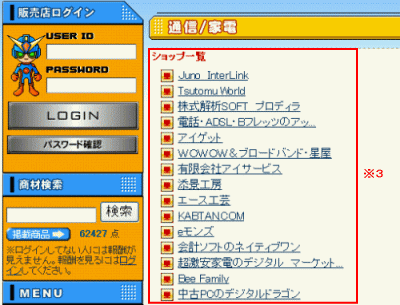
図Cのページになると、※3の「ショップ一覧」が表示されるので、掲載したい商品を扱っているショップを探します。
ココでは、例として中古パソコンを探す事にして、「中古PCのデジタルドラゴン」をクリックして、図Dに進みます。
図D
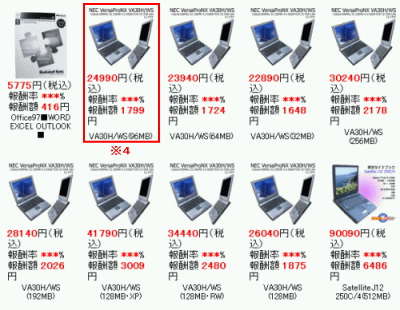
図Dのページに行くと、図Cでクリックしたショップ(ここでは、中古PCのデジタルパソコン)の商品が表示されます。
図Dのページでは、さらに商品を絞り込む事も出来ます。
※4のように、商品画像と、商品価格、報酬率、報酬額が掲載されるので、掲載したい商品を選びます。
掲載したい商品が決まったら、商品の画像をクリックして図Eに進みます。
ココでは、例として※4の商品を掲載します。
図E
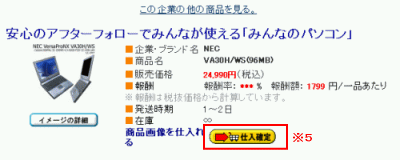
図Eでは、さらに詳細が表示されるので、確認してください。
商品を仕入れたい場合は、※5の「仕入確定」をクリックして、図Fに進みます。
図F
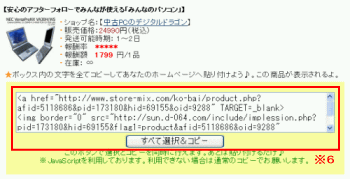
図Fにある※6の「すべて選択&コピー」をクリックして、選択されたHTMLコードをコピーして、自分のサイト・ブログに貼り付けると・・・
↑こうなるので、コレで完成です♪
↑ショップの広告も作れます。
以上を繰り返す事で、他の広告も掲載出来ます。(^_^)v
電脳卸←無料登録はコチラから
